Kiintolevyn asentaminen, Macintosh – Western Digital My Book Premium ES Edition Quick Install Guide User Manual
Page 69
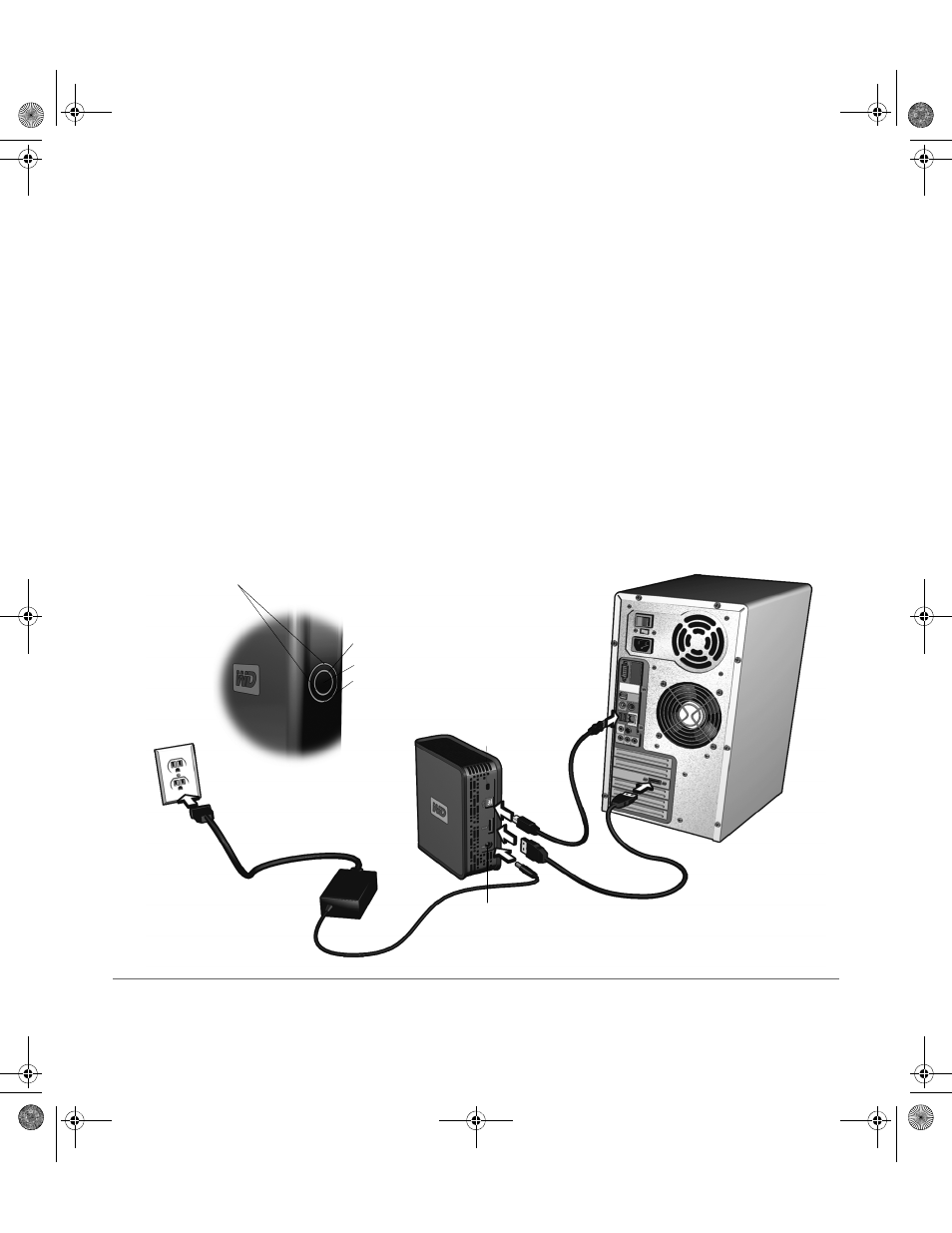
My Book Premium ES Edition | 68
Kiintolevyn asentaminen
†Lisätietoja Kensington-turvalukosta on osoittees
Windows
1. Käynnistä tietokone.
2. Kytke kiintolevyn virtajohto ja USB-kaapeli (tai
valinnainen eSATA-kaapeli) kuvan osoittamalla
tavalla.
Huomautus: Jotkin SATA-ohjaimet edellyttävät
järjestelmän uudelleenkäynnistyksen, jotta kiintolevy
voidaan tunnistaa eSATA-tilassa.
3. Kaikki apuohjelmat asentuvat automaattisesti. Jos
asennuksen aikana näyttöön tulee suojaushälytys,
valitse Accept tai Continue.
4. Kun asennus on valmis, näyttöön tulee eri
vaihtoehtoja, kuten EMC
®
Retrospect
®
Express HD
ja Google
™
-ohjelmisto. Jos haluat käyttää
ohjelmistoa, kaksoisnapsauta valikossa haluamaasi
kohtaa. Valitse muussa tapauksessa Quit ja aloita
kiintolevyn käyttö.
Macintosh
1. Käynnistä tietokone.
2. Kytke kiintolevyn virtajohto ja USB-kaapeli (tai
valinnainen eSATA-kaapeli) kuvan osoittamalla
tavalla.
Huomautus: Jotkin SATA-ohjaimet edellyttävät
järjestelmän uudelleenkäynnistyksen, jotta kiintolevy
voidaan tunnistaa eSATA-tilassa.
3. Kiintolevy asentuu työpöydälle. Kaksoisnapsauta
My Book -levyn kuvaketta.
4. Kaksoisnapsauta Mac-kansiota ja kaksoisnapsauta
sitten WD Button Manager Software -levykuvaa,
joka sisältää asennusohjelman.
5. Kaksoisnapsauta WD Button Manager -pakettia,
joka on Mac-levykuvan sisällä, kun haluat asentaa
painikehallintaohjelman ja EMC Retrospect Express
-ohjelman.
eSATA-kaapeli
Virtaportti
Power/Safe Shutdown
™
-painike
USB-kaapeli
Virtajohto
Kensington
®
-turvalukko†
Kapasiteettimittari (sisempi LED-rengas)
Virran ja kiintolevyn toiminnan merkkivalo
(ulompi LED-rengas)
USB-tila
eSATA-tila
Virta ja kiintolevyn toiminta
(kumpikin rengas)
1SU_QIG-200_MLT.book Page 68 Thursday, December 14, 2006 5:57 PM
